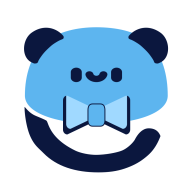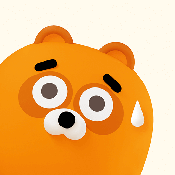打造完美ISO系统光盘的详细刻录指南
刻录ISO系统光盘是数据备份和系统安装中的一项基本技能,尤其对于需要重装或维护操作系统的用户来说,掌握这一技能显得尤为重要。本文将详细介绍如何刻录ISO系统光盘,从准备工具到具体步骤,再到常见问题及解决方案,帮助用户顺利完成这一任务。
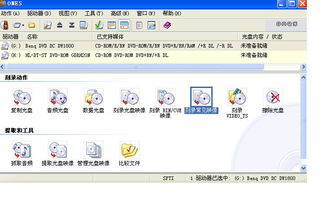
准备工具
在开始刻录ISO系统光盘之前,你需要准备以下几样工具:

1. 光盘刻录机:现代电脑一般都配备了内置或外置的光盘刻录机,确保其功能正常。

2. 空白光盘:根据需要选择CD、DVD或Blu-ray光盘。系统镜像文件通常较大,建议使用DVD或Blu-ray光盘。
3. 刻录软件:市面上有多种刻录软件可供选择,常见的有ImgBurn、Nero、CDBurnerXP和UltraISO(软碟通)等。确保计算机运行的是Windows、macOS或Linux操作系统,并有足够的存储空间以保存ISO文件及刻录软件。
选择刻录软件
根据你的操作系统和个人偏好,选择合适的刻录软件。以下是一些常见刻录软件的简要介绍:
1. ImgBurn:一款免费的、功能强大的刻录软件,适合新手使用。它支持Windows操作系统,界面简洁明了,提供了完整的刻录功能。
2. Nero:功能全面的专业刻录软件,适用于Windows操作系统。它提供了丰富的刻录选项和高级功能,适合对刻录质量有较高要求的用户。
3. CDBurnerXP:适用于Windows的免费刻录工具,界面简洁,易于操作。虽然功能不如Nero全面,但对于基本的刻录需求来说已经足够。
4. UltraISO(软碟通):另一款常用的刻录软件,支持Windows操作系统。它不仅可以用来刻录ISO文件,还可以用来编辑和转换ISO文件。
刻录步骤
以下以ImgBurn和Nero为例,详细介绍刻录ISO系统光盘的步骤:
使用ImgBurn刻录ISO文件
1. 下载并安装ImgBurn:访问ImgBurn官网,下载并依照提示安装软件。
2. 启动ImgBurn:打开软件后,主界面会出现多个选项。
3. 选择刻录选项:点击“Write image file to disc”(将映像文件写入光盘)选项。
4. 选择ISO文件:在“Source”框中点击“浏览”,找到并选择要刻录的ISO文件。
5. 插入光盘:将空白光盘插入光盘驱动器。
6. 设置刻录速度:建议选择较低的速度以确保刻录质量。
7. 开始刻录:点击“Write”按钮开始刻录。完成后,软件会提示你并可以选择将光盘弹出。
使用Nero刻录ISO文件
1. 下载并安装Nero:从Nero官网获取软件并安装。
2. 启动Nero:打开软件后,选择“Burning ROM”选项。
3. 选择光盘类型:根据需要选择CD、DVD或Blu-ray光盘。
4. 烧录ISO文件:点击“Image or Project”并选择“Burn Image”,找到并选择ISO文件。
5. 插入光盘:将空白光盘插入光盘驱动器。
6. 设置刻录选项:根据需要设置刻录选项,如刻录速度等。
7. 开始刻录:点击“Burn”按钮开始刻录。完成后,软件会提示你并可以选择验证光盘内容。
验证光盘内容
刻录完成后,验证光盘内容的完整性至关重要。大多数刻录软件会在刻录完成后提供验证功能,你可以选择“是”进行验证,确保光盘内容无误。此外,你还可以手动检查光盘上的文件和目录是否与原ISO文件一致。
常见问题及解决方案
在刻录ISO文件时,你可能会遇到一些常见问题,以下是一些常见的解决方案:
1. 光盘无法识别:确保使用的光盘与刻录机兼容,或尝试清洁光盘。有时,光盘表面有灰尘或污渍也会影响刻录机的读取。
2. 刻录失败:确认ISO文件未损坏,尝试降低刻录速度或更新驱动程序。刻录速度过快可能会导致刻录失败,降低速度可以提高成功率。此外,确保刻录软件和操作系统都是最新版本,以避免兼容性问题。
3. 光盘内容不完整:检查ISO文件的完整性后重新刻录。有时,ISO文件本身可能已损坏或不完整,重新下载或从可靠的来源获取ISO文件是解决这一问题的关键。
其他注意事项
1. 选择合适的刻录速度:虽然较快的刻录速度可以节省时间,但较慢的速度通常能提高刻录的成功率和质量。特别是对于大型ISO文件,选择较低的速度更为稳妥。
2. 使用高质量的光盘:选择知名品牌的高质量光盘,以确保数据的完整性和可靠性。低质量的光盘可能会导致数据丢失或读取错误。
3. 备份重要数据:在刻录之前,务必备份重要数据,以防万一刻录失败导致数据丢失。
4. 更新软件和驱动程序:确保刻录软件和操作系统都是最新版本,以获得最佳兼容性和性能。
总结
刻录ISO系统光盘虽然看似复杂,但只要掌握了正确的方法和工具,就能顺利完成。通过选择合适的刻录软件、准备必要的工具、遵循详细的步骤以及注意常见问题的解决方案,你可以轻松地将ISO文件刻录到光盘上。这一技能不仅有助于系统备份和恢复,还能提高数据管理的效率和安全性。在数字内容不断扩展的今天,掌握这些技能将帮助你更好地应对各种数据管理需求。
- 上一篇: 橄榄油护发的正确步骤与技巧
- 下一篇: 一键解锁:轻松查看个人行程码的方法
新锐游戏抢先玩
游戏攻略帮助你
更多+-
02/27
-
02/27
-
02/27
-
02/27
-
02/27